Co zrobić, jeśli Powerbeats Pro nie ładują się w etui

Jeśli Twoje Powerbeats Pro się nie ładują, spróbuj użyć innego źródła zasilania i oczyść swoje słuchawki. Pozostaw etui otwarte podczas ładowania słuchawek.

Jedna z najczęściej używanych aplikacji na świecie, aplikacja YouTube, to drzwi do pozornie nieograniczonych treści. Bądźmy szczerzy. Praktycznie nikt na świecie nie słyszał o YouTube.
Jeśli oglądasz film online, to najprawdopodobniej jest to film na YouTube. W YouTube użytkownicy mogą robić różne rzeczy, takie jak tworzenie kanału i przesyłanie filmów na dowolny temat, lub mogą transmitować na żywo dowolne treści lub gry, dzieląc się swoimi doświadczeniami.
Różne rodzaje filmów przesłanych przez różne typy użytkowników, takich jak Ty i ja. Jest to przydatna aplikacja do zdobywania sławy i pieniędzy. Można znaleźć filmy związane z różnymi dziedzinami, takimi jak edukacja, technologia, gry, gotowanie i wiele innych.
W YouTube są dwa rodzaje użytkowników. Są to subskrybenci YouTube premium i zwykli użytkownicy YouTube bez jakiejkolwiek subskrypcji. Użytkownicy posiadający subskrypcję premium YouTube mają wiele różnych korzyści.
Korzyści te obejmują cieszenie się milionami muzyki i utworów bez przerw w reklamach, pobieranie utworów na urządzenie do słuchania w trybie offline lub korzystanie z odtwarzania w tle, aby odtwarzać muzykę podczas korzystania z innych aplikacji.
Najpierw omówimy kroki, które należy wykonać, aby wyjść z aplikacji YouTube.
Otwórz aplikację YouTube.
Wybierz dowolny film do wyboru
Kliknij przycisk odtwarzania
Jeśli musisz zatrzymać wideo przed jego zakończeniem, najpierw kliknij ekran lub dotknij ekranu, przycisk odtwarzania jest widoczny, a kliknięcie go zamyka wideo, a zamknięcie aplikacji YouTube pomaga wyjść, zamykając wideo.
Po obejrzeniu wideo, gdy musisz wyłączyć odtwarzanie wideo podczas wychodzenia z YouTube, zamknij aplikację bezpośrednio.
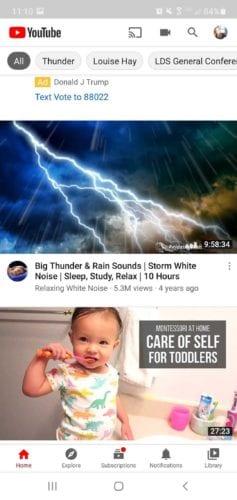
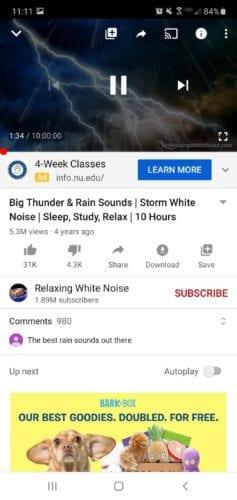
Jak wspomniano wcześniej, użytkownicy premium YouTube mają wiele korzyści. Jedną z podstawowych korzyści, o których musimy wiedzieć, jest opcja odtwarzania w tle. Jest to niezbędna funkcja YouTube. Zgodnie z tą funkcją możesz słuchać piosenek lub odtwarzać wideo w tle podczas korzystania z innych aplikacji. Aby wyłączyć wideo podczas wychodzenia z YouTube, musisz wyłączyć funkcję odtwarzania w tle.
Poniżej omówiono czynności, które należy wykonać, aby wyłączyć funkcję odtwarzania w tle:
Otwórz aplikację YouTube.
Stuknij swojego awatara, który znajduje się w prawym górnym rogu ekranu.
Stuknij w Ustawienia.
Stuknij w Tło i pobieranie
Stuknij w opcję odtwarzania.
Stuknij, aby całkowicie wyłączyć opcję odtwarzania w tle.
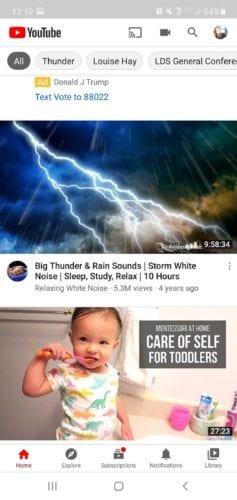
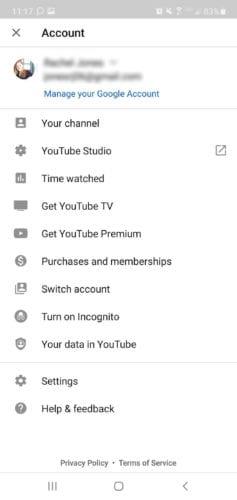
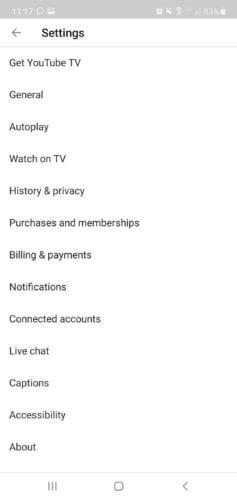
Użytkownicy Premium korzystający z systemu Android mogą wykonać te czynności, aby całkowicie wyłączyć opcję odtwarzania w tle. Całkowite wyłączenie opcji odtwarzania w tle uniemożliwia odtwarzanie wideo w tle po wyjściu z aplikacji YouTube. Następnie wykonaj opisane poniżej czynności, aby wyłączyć wideo podczas wychodzenia z aplikacji YouTube.
Otwórz aplikację YouTube.
Wybierz dowolny film do wyboru
Kliknij lub dotknij przycisku odtwarzania.
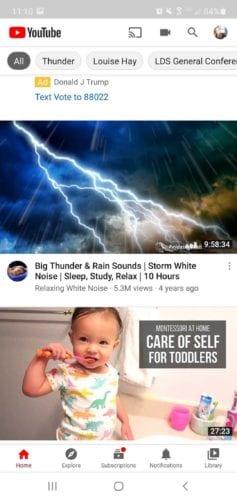
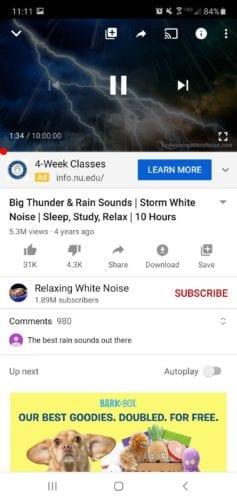
Jeśli chcesz zatrzymać wideo przed jego zakończeniem, najpierw kliknij ekran lub dotknij ekranu, przycisk odtwarzania jest widoczny, a kliknięcie go zamyka wideo, a następnie zamknięcie aplikacji YouTube pomaga wyjść z aplikacji poprzez zamknięcie wideo .
Po całkowitym obejrzeniu wideo, gdy musisz wyłączyć odtwarzanie wideo podczas wychodzenia z YouTube, należy bezpośrednio zamknąć aplikację.
Opisane powyżej kroki są przeznaczone głównie dla użytkowników Androida. Możesz postępować zgodnie z instrukcjami, aby wyłączyć wideo podczas wychodzenia z aplikacji YouTube. Mam nadzieję, że ten samouczek pomoże Ci wyjść z aplikacji YouTube, całkowicie wyłączając wideo.
Jeśli Twoje Powerbeats Pro się nie ładują, spróbuj użyć innego źródła zasilania i oczyść swoje słuchawki. Pozostaw etui otwarte podczas ładowania słuchawek.
Jak włączyć skanowanie w Canon Pixma MG5220, gdy brakuje atramentu.
Poznaj możliwe przyczyny przegrzewania się laptopa oraz wskazówki, jak temu zapobiegać i utrzymać urządzenie w chłodzie.
Przygotowujesz się na wieczór gier, a będzie to duży wieczór – właśnie odebrałeś „Star Wars Outlaws” w serwisie GeForce Now. Odkryj jedyny znany sposób na naprawę błędu GeForce Now kod 0xC272008F, aby móc znowu grać w gry Ubisoftu.
Utrzymanie drukarek 3D jest bardzo ważne, aby uzyskać najlepsze wyniki. Oto kilka ważnych wskazówek, które warto wziąć pod uwagę.
Masz problem z ustaleniem, jaki adres IP ma twoja drukarka? Pokażemy ci, jak to zrobić.
Zachowanie sprzętu w dobrym stanie jest kluczowe. Oto kilka przydatnych wskazówek, aby utrzymać swoją drukarkę 3D w doskonałym stanie.
Jeśli zastanawiasz się nad zakupem AirPods do swojego telefonu Samsung, ten przewodnik na pewno pomoże. Najważniejsze pytanie to, czy oba urządzenia są ze sobą kompatybilne i odpowiedź brzmi: tak!
Kiedy łączysz się z siecią, zazwyczaj masz adres IP przypisywany automatycznie przez router dzięki usłudze DHCP.
Przestrzeń może być na wagę złota. Dowiedz się, jak połączyć dwa komputery za pomocą jednego wyświetlacza. Poznaj najlepsze rozwiązania.




